Algumas ações que os usuários do iPhone com iOS 18 podem realizar usando o Rastreamento Ocular incluem abrir aplicativos, navegar em redes sociais, tirar capturas de tela, bloquear o dispositivo... Isso faz parte do conjunto de recursos de acessibilidade disponíveis no iPhone com iOS 18 (e no iPad com iPadOS 18) que os usuários podem utilizar conforme as instruções deste artigo.
O rastreamento ocular está disponível na maioria dos modelos de iPhone compatíveis com o Face ID. Configurar esse recurso no seu iPhone leva apenas cerca de um minuto.
O método de ativação é o seguinte:
- Abra o aplicativo Configurações .
- Acesse Acessibilidade e toque em Rastreamento ocular .
- Segure o dispositivo a aproximadamente 45 cm do seu rosto.
- Ative o rastreamento ocular para iniciar o processo de calibração.
- Observe atentamente os dez pontos coloridos que aparecem na tela.
- Se a caixa de diálogo Personalização do Menu AssistiveTouch aparecer, toque em Sim .
- Use o controle deslizante de Suavização para reduzir o movimento do cursor conforme desejado.
Passos para ativar o rastreamento ocular
Ativar o Rastreamento Ocular no seu iPhone também ativa o Controle de Tempo, outro recurso de acessibilidade que o Rastreamento Ocular utiliza para ajudar você a realizar diversas ações sem tocar na tela. É claro que, mesmo com o Rastreamento Ocular ativado, você ainda pode usar a tela sensível ao toque do seu dispositivo.
Com o rastreamento ocular ativado, um cursor com a aparência de um ponto cinza aparecerá na tela. Os usuários podem olhar para a tela para mover o cursor com os olhos e selecionar opções usando o Controle de Fixação. Com o Controle de Fixação, quando o cursor estiver posicionado na opção correta, os usuários simplesmente o mantêm fixo por um determinado período de tempo para abrir o menu e ativar ou desativar recursos dessa forma.
Quando você quiser realizar tarefas avançadas no seu iPhone, pode usar o recurso de Rastreamento Ocular com o AssistiveTouch. Com esse recurso, você pode abrir rapidamente o menu de contexto para acessar opções como bloquear o dispositivo, abrir a Central de Notificações ou a Central de Controle, tirar uma captura de tela, rolar a tela…
Se precisar modificar o tempo necessário para acionar uma ação com o Controle de Tempo de Espera, você pode fazer isso usando a opção Segundos em Configurações > Acessibilidade > AssistiveTouch > Controle de Tempo de Espera . Você também pode modificar o menu do AssistiveTouch para adicionar mais ações ou remover as existentes na opção Personalizar Menu Principal, localizada na mesma página.
Fonte: https://thanhnien.vn/cach-dung-eye-tracking-cua-ios-18-de-dieu-khien-iphone-185240625110002805.htm







![[Foto] Cat Ba - Paraíso da ilha verde](/_next/image?url=https%3A%2F%2Fvphoto.vietnam.vn%2Fthumb%2F1200x675%2Fvietnam%2Fresource%2FIMAGE%2F2025%2F12%2F04%2F1764821844074_ndo_br_1-dcbthienduongxanh638-jpg.webp&w=3840&q=75)



























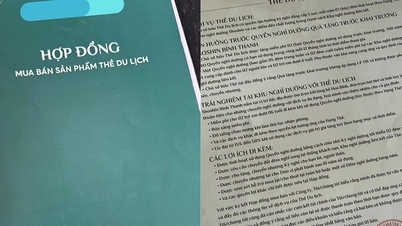


























![[VIMC 40 dias de velocidade relâmpago] Porto de Da Nang: Unidade - Velocidade relâmpago - Rumo à linha de chegada](https://vphoto.vietnam.vn/thumb/402x226/vietnam/resource/IMAGE/2025/12/04/1764833540882_cdn_4-12-25.jpeg)

















































Comentário (0)